
В Windows 10, помимо стандартных системных шрифтов, часто остаются шрифты, которые не используются в повседневной работе. Эти ненужные шрифты могут замедлить работу системы и занимать драгоценное место на диске. Однако избавиться от них можно всего за несколько шагов, и для этого не нужно использовать сторонние утилиты. В этой статье рассмотрим, как правильно удалить ненужные шрифты без риска повредить систему.
Для начала важно понимать, какие шрифты можно безопасно удалить, а какие являются системными и обязательными для корректной работы ОС. Шрифты, такие как Arial, Times New Roman, Calibri, – это стандартные, необходимые для интерфейса и приложений Windows. Но в списке могут быть и дополнительные шрифты, которые не используются в системе. Чтобы избежать ошибок, важно убедиться, что вы удаляете только те шрифты, которые действительно не нужны.
Удаление шрифтов в Windows 10 возможно через стандартный инструмент «Шрифты», доступный в настройках. Здесь можно не только увидеть установленные шрифты, но и удалить их вручную. Важно помнить, что Windows не разрешает удалить шрифты, используемые системой, поэтому вам не нужно беспокоиться о случайном удалении критически важных шрифтов.
Рекомендуется также периодически проверять шрифты, установленные сторонними приложениями, такими как редакторы графики и текстовые процессоры. Эти программы могут устанавливать дополнительные шрифты, которые не используются в вашей повседневной деятельности. Удалив их, вы освободите место на диске и ускорите работу системы.
Как открыть настройки шрифтов в Windows 10
Для того чтобы открыть настройки шрифтов в Windows 10, следуйте простым шагам:
- Нажмите на кнопку Пуск и выберите Настройки (иконка шестеренки).
- Перейдите в раздел Персонализация.
- В левой панели выберите Шрифты.
В открывшемся окне вы увидите список установленных шрифтов, а также сможете настроить отображение и управление ими. Здесь можно найти различные параметры для работы с шрифтами, включая их удаление или установку.
Кроме того, если вы хотите более детально настроить шрифты, вам нужно будет использовать дополнительные инструменты, такие как реестр Windows или сторонние программы, так как стандартные возможности настройки ограничены.
Как найти и выбрать ненужные шрифты для удаления
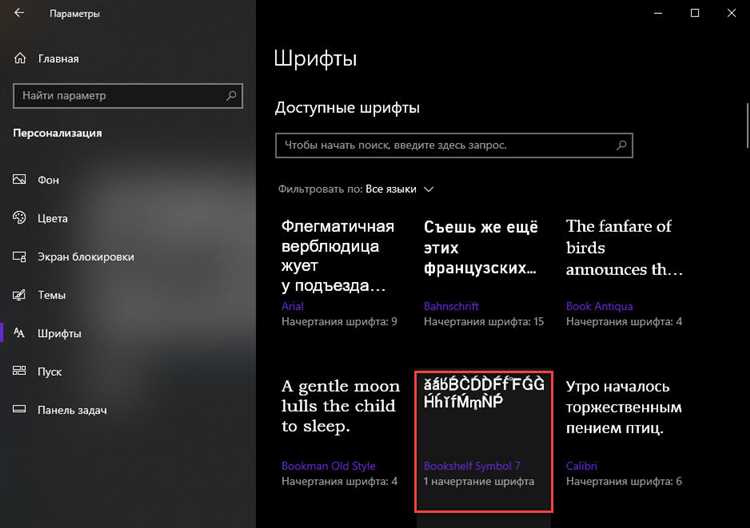
Для эффективного удаления ненужных шрифтов необходимо сначала выявить те, которые не используются в системах или приложениях. Это можно сделать с помощью встроенных в Windows инструментов или сторонних приложений.
1. Откройте «Панель управления» и перейдите в раздел «Шрифты». Здесь вы увидите список всех установленных шрифтов. Проверьте, есть ли шрифты, которые вы никогда не использовали или не помните, чтобы они были задействованы в ваших документах или приложениях.
2. Используйте инструмент «Шрифт» для проверки того, как часто используется тот или иной шрифт. Нередко Windows отслеживает использование шрифтов в системных приложениях. Если шрифт не отображается или не имеет активных применений, это может быть признаком того, что он не нужен.
3. Удаление шрифтов по умолчанию: Некоторые шрифты предустановлены системой для специфических функций, таких как шрифты для разных языков или редкие варианты для отображения в программировании. Изучите, не относятся ли удаляемые шрифты к таким категориям, чтобы избежать возможных сбоев в системе.
4. Используйте сторонние утилиты. Программы, такие как FontBase или NexusFont, позволяют увидеть, какие шрифты активированы, а какие нет. Эти инструменты помогут вам более точно определить, какие шрифты действительно не используются.
5. Убедитесь, что шрифт не используется в текущих проектах. Пройдитесь по недавно открытому документу или проекту в графическом редакторе, чтобы проверить, не относится ли выбранный для удаления шрифт к необходимым. Лучше выполнить поиск по документации, если есть сомнения.
Что делать, если шрифт используется в системных приложениях
Если шрифт, который вы хотите удалить, используется в системных приложениях, удаление может повлиять на работу интерфейса и функциональность операционной системы. Это может привести к сбоям или неправильному отображению элементов. Для того чтобы избежать проблем, необходимо действовать аккуратно.
1. Проверка системных зависимостей. Прежде чем удалять шрифт, убедитесь, что он действительно не критичен для работы системы. Некоторые шрифты могут быть использованы в интерфейсе операционной системы или в приложениях, таких как Проводник, Блокнот, а также для отображения текстов в браузерах и других программах. Чтобы проверить использование шрифта, вы можете воспользоваться утилитой Шрифты в панели управления, а также сторонними инструментами для диагностики зависимостей.
2. Замена шрифта. Если удаление шрифта необходимо, и он используется в системных приложениях, можно попробовать заменить его на аналогичный, но не удалять вовсе. Для этого нужно зайти в настройки шрифтов в Windows и выбрать альтернативу. Таким образом, визуальный стиль останется неизменным, а система продолжит нормально работать.
3. Резервное копирование. Прежде чем вносить изменения в систему, сделайте резервную копию шрифта и создайте точку восстановления системы. Это позволит восстановить исходную ситуацию в случае непредвиденных последствий. Для восстановления шрифта можно скопировать его обратно в соответствующую папку или восстановить через точку восстановления.
4. Проверка после удаления. После удаления шрифта важно внимательно следить за поведением системы. Проверьте, не появились ли проблемы с отображением текста в системных приложениях или интерфейсе. Если обнаружите сбои, восстановите шрифт из резервной копии или используйте аналогичный шрифт для устранения проблемы.
5. Использование сторонних утилит. Для более глубокого анализа и удаления неиспользуемых шрифтов можно применить сторонние программы, такие как FontBase или NexusFont, которые позволяют не только управлять шрифтами, но и отслеживать их активность в системе. Однако будьте осторожны при использовании таких утилит, так как они могут иметь доступ к системным файлам.
Как удалить шрифт через панель управления
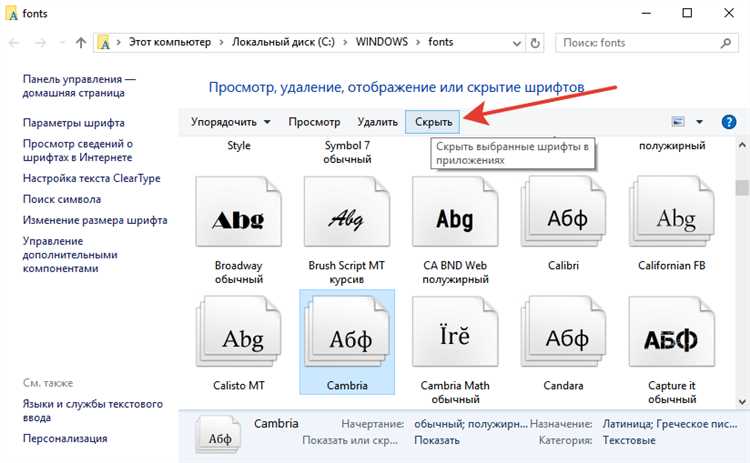
Для удаления шрифта через панель управления Windows 10, выполните следующие шаги:
1. Откройте меню «Пуск» и введите в поиске «Панель управления». Перейдите в результат поиска, чтобы открыть это приложение.
2. В Панели управления выберите раздел «Шрифты». Это откроет список установленных на вашем компьютере шрифтов.
3. Найдите шрифт, который хотите удалить. Чтобы быстрее найти нужный шрифт, можно использовать строку поиска в правом верхнем углу окна.
4. Кликните правой кнопкой мыши на выбранный шрифт и выберите опцию «Удалить». Появится запрос на подтверждение удаления. Нажмите «Да», чтобы удалить шрифт.
Важно: не все шрифты можно удалить через Панель управления. Некоторые системные шрифты, необходимые для работы операционной системы, защищены от удаления. Для удаления таких шрифтов потребуется использование дополнительных инструментов или изменение прав доступа.
Рекомендация: перед удалением шрифта убедитесь, что он не используется в важных документах или приложениях, чтобы избежать ошибок в отображении текста. Если сомневаетесь, лучше временно отключить шрифт, а не удалять его.
Как удалить шрифт через Проводник Windows
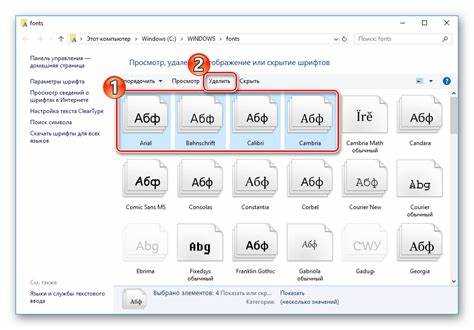
1. Откройте Проводник Windows и перейдите в папку с шрифтами. Для этого в строке адреса Проводника введите путь C:\Windows\Fonts и нажмите Enter.
2. В папке «Шрифты» найдите шрифт, который хотите удалить. Для удобства можно использовать строку поиска в правом верхнем углу окна.
3. Щелкните правой кнопкой мыши по выбранному шрифту и в контекстном меню выберите пункт Удалить.
4. Подтвердите удаление, нажав «Да» в появившемся диалоговом окне. Шрифт будет удален из системы.
Учтите, что некоторые шрифты могут быть системными и не подлежат удалению через Проводник. В таких случаях система предупредит вас, что удаление невозможно.
Удаление шрифтов через Проводник – это простой и эффективный способ управления шрифтами на вашем компьютере без необходимости дополнительных утилит.
Как восстановить удалённый шрифт в случае ошибки
Если вы случайно удалили шрифт в Windows 10 и столкнулись с ошибками при его восстановлении, есть несколько вариантов решения этой проблемы.
Первый способ – восстановить шрифт через «Параметры». Откройте меню «Пуск», перейдите в раздел «Параметры», затем выберите «Персонализация» и откройте вкладку «Шрифты». Здесь вы сможете увидеть список всех установленных шрифтов. Если нужный шрифт пропал, его можно найти в магазине Microsoft. В разделе «Получить больше шрифтов» можно найти и скачать необходимые шрифты прямо через магазин Windows.
Другой вариант – использовать резервные копии. Если вы регулярно создаёте точку восстановления системы, можно откатить систему до состояния, в котором шрифт был установлен. Для этого откройте «Панель управления», перейдите в раздел «Восстановление», затем выберите «Запуск восстановления системы» и следуйте инструкциям.
Если вы использовали сторонние программы для управления шрифтами, то стоит проверить настройки этих приложений. Многие такие программы предоставляют возможность восстановления утраченных шрифтов прямо в их интерфейсе. Важно проверить наличие обновлений для этих программ, поскольку некоторые из них могут автоматически восстанавливать удалённые файлы при возникновении ошибок.
Если восстановить шрифт стандартными методами не удаётся, можно попытаться вручную найти его в интернете. Для этого поищите его название в поисковой системе и скачайте файл с официального источника. После скачивания просто установите шрифт, дважды кликнув на файл шрифта и выбрав «Установить». Это поможет избежать ошибок, связанных с несовместимостью шрифтов и восстановит нужный файл.
В случае если шрифт был системным, и его невозможно восстановить стандартными методами, стоит обратиться к официальной поддержке Microsoft. Они могут предложить дополнительные решения или помочь в восстановлении функционала системы.
Как предотвратить установку ненужных шрифтов в будущем
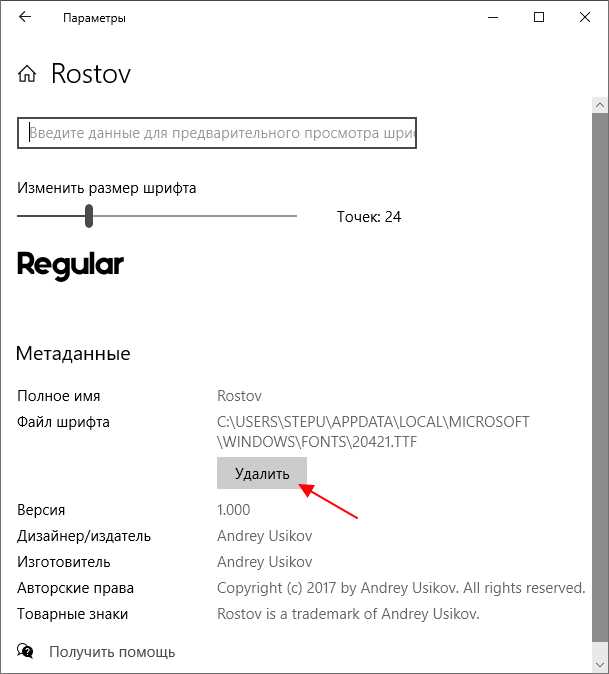
Для того чтобы избежать установки ненужных шрифтов в Windows 10, необходимо контролировать несколько аспектов работы операционной системы и сторонних программ.
- Отключение автоматической установки шрифтов в браузерах: Некоторые браузеры могут автоматически устанавливать шрифты для отображения веб-страниц. В настройках браузера, например, в Google Chrome, можно отключить эту функцию, чтобы предотвратить загрузку лишних шрифтов.
- Использование специализированных программ для управления шрифтами: Установите приложения для управления шрифтами, такие как FontBase или NexusFont. Они позволяют следить за добавленными шрифтами и упрощают процесс их удаления.
- Отключение шрифтов в системе: В разделе «Параметры шрифтов» Windows 10 можно отключить шрифты, которые не используются системой или сторонними приложениями, чтобы предотвратить их автоматическую активацию.
- Бдительность при установке приложений: При установке программ внимательно следите за дополнительными предложениями. Многие установки могут включать шрифты, которые вы не собираетесь использовать. Выбирайте опцию «Пользовательская установка» и снимайте флажки с ненужных компонентов.
- Настройки обновлений Windows: Обновления Windows иногда включают новые шрифты. Отключение автоматической загрузки обновлений или выборочные обновления позволяет контролировать этот процесс.
Применяя эти методы, вы сможете эффективно предотвращать установку ненужных шрифтов в будущем, поддерживая чистоту и порядок на вашем компьютере.
Вопрос-ответ:
Каким образом можно удалить ненужные шрифты в Windows 10?
Для удаления ненужных шрифтов в Windows 10 нужно открыть папку с шрифтами. Для этого нажмите правой кнопкой мыши по значку «Пуск», выберите «Панель управления», затем «Шрифты». В открывшемся окне можно увидеть список установленных шрифтов. Чтобы удалить ненужный, просто выберите его, нажмите правой кнопкой и выберите «Удалить». Подтвердите удаление, если система попросит.
Есть ли способ удалить сразу несколько шрифтов в Windows 10?
Да, для удаления сразу нескольких шрифтов в Windows 10 необходимо зайти в папку «Шрифты», как описано выше. Затем, удерживая клавишу Ctrl, выберите все шрифты, которые хотите удалить. После этого кликните правой кнопкой мыши по выделенному и выберите «Удалить». Подтвердите действия, если потребуется.
Могу ли я удалить системные шрифты в Windows 10? Это безопасно?
Удалять системные шрифты, такие как Arial или Times New Roman, не рекомендуется, так как это может повлиять на работу операционной системы и программ, которые используют эти шрифты для отображения текста. Удаление системных шрифтов может привести к сбоям в интерфейсе или ошибкам при открытии файлов. Если вам нужно освободить место, лучше удалить только те шрифты, которые были установлены сторонними программами или пользователями.
Как узнать, какие шрифты можно безопасно удалить на компьютере с Windows 10?
Шрифты, установленные пользователем или сторонними программами, можно удалить без особых последствий, если они не используются системными приложениями. Чтобы понять, какие шрифты безопасно удалить, проверьте их происхождение. Шрифты, которые идут с операционной системой, обычно являются системными и не должны быть удалены. Те, что были добавлены вручную или через программы, можно удалить, если они не нужны для работы.
Удаление шрифтов из Windows 10 повлияет на качество отображения текста в программах?
Если вы удалите шрифт, который используется в определенной программе или документе, то текст в этих приложениях будет отображаться некорректно или заменится на другой шрифт. Если вы уверены, что данный шрифт не используется в нужных приложениях или документах, его удаление не должно повлиять на работу системы. Однако всегда лучше проверить, какие шрифты требуются в вашем ежедневном использовании, прежде чем удалять их.
Как удалить ненужные шрифты в Windows 10?
Для удаления ненужных шрифтов в Windows 10 нужно выполнить несколько простых шагов:Откройте «Панель управления». Для этого можно нажать клавишу Windows и ввести «Панель управления», затем выбрать соответствующий пункт.В разделе «Внешний вид и персонализация» выберите «Шрифты».В появившемся окне вы увидите список всех установленных шрифтов. Найдите тот, который хотите удалить.Чтобы удалить шрифт, кликните по нему правой кнопкой мыши и выберите «Удалить».Некоторые шрифты могут быть системными и не поддаются удалению, чтобы не нарушить работу операционной системы. В таких случаях Windows предложит оставить их на месте.Также можно использовать программу «Шрифты» в настройках Windows. Для этого зайдите в «Настройки» > «Персонализация» > «Шрифты». Здесь вы также сможете отключить или удалить шрифты, если это возможно. Однако, если вы не уверены в необходимости удаления какого-либо шрифта, лучше оставьте его, чтобы избежать проблем с отображением текста в некоторых программах.






